
3 métodos simples para descargar la copia de seguridad de iCloud para Android en minutos

"Hola a todos, recientemente cambié mi iPhone a un Androidy tengo todos mis datos, contactos e imágenes respaldados en mi iCloud Drive. Me preguntaba si alguno de ustedes conocía una forma de recuperar estos datos con mi nuevo dispositivo. Ya no tengo mi iPhone y lo cambié. Sin embargo, tengo un MacBook Pro. ¿Alguna sugerencia?"
Es conveniente para los usuarios de iPhone hacer una copia de seguridad de los datos del iPhone en iCloud. Sin embargo, cuando cambia de iPhone a Android, ¿sabe cómo obtener una copia de seguridad de iCloud para Android, que ejecuta un sistema operativo completamente diferente? Si le molesta esto, puede consultar este tutorial, que le indica tres métodos factibles para transferir la copia de seguridad de iCloud a Android.

¿Puedo usar la copia de seguridad de iCloud en Android?
Forma 1. Cómo obtener una copia de seguridad de iCloud para Android de manera efectiva a través de iCloud a Android herramienta
Forma 2. Cómo obtener una copia de seguridad de iCloud a Android con Samsung Smart Switch
Forma 3. Cómo descargar la copia de seguridad de iCloud a Android a través de un archivo vCard
Como el iPhone y Android ejecutan sistemas operativos diferentes, es posible que se pregunte: ¿Se pueden transferir datos de iCloud a Android dispositivo? No puede mover directamente la copia de seguridad de iCloud a Android, pero es posible utilizar técnicas especiales. Por ejemplo, puede acceder a los contactos de iCloud y otros archivos en una computadora Mac o a través de icloud.com primero, y luego transferirlos a un dispositivo Android .
Por lo general, puede acceder a los siguientes archivos en un dispositivo Android si ha habilitado el servicio iCloud para ellos: fotos, videos, contactos, archivos web descargados (Epub, Mobi, TXT, PDF, etc.), notas, tonos de llamada personalizados, notas de voz y archivos de Apple iWork. Excepto por eso, no se podrá acceder a otros archivos, como datos iOS del juego, recordatorios, historial de safari, etc., en Android dispositivos.
Además, en la mayoría de los casos, tienes que transferir los archivos uno por uno, y tienes que ser paciente para el arduo y lento proceso.
Si desea realizar una transferencia de iCloud a Android con un solo clic, debe elegir iCloud a Android herramienta. Le permite obtener una vista previa y restaurar la copia de seguridad de iCloud en dispositivos Android o iOS . También puede restaurar selectivamente la copia de seguridad de iTunes en cualquier dispositivo Android/iOS o hacer una copia de seguridad de Android datos en una computadora con un solo clic.
Los aspectos más destacados de iCloud to Android Tool:
* Obtenga una vista previa y restaure la copia de seguridad de iCloud en dispositivos Android/iOS de forma selectiva.
* Vista previa y restauración de la copia de seguridad de iTunes en dispositivos Android/iOS .
* Un clic para hacer una copia de seguridad de su teléfono Android sin pérdida de datos.
* Admite más de 8,000 dispositivos Android , incluidos Samsung Galaxy S23 / S22 / S21 / S21 + / S21 Ultra / S20 / S20 + / S20 Ultra, Huawei P40 / P40 Pro / P40 Pro + / Mate 40, LG V40 ThinQ / LG V30 S + ThinQ, Sony Xperia 10 Plus / 10/10 Ultra, etc.
¿Cómo transferir iCloud a Android en minutos?
1. Conecte su teléfono Android a la computadora.
Instala y abre este programa en tu PC. Luego, toque la sección Copia de seguridad del teléfono para continuar. A continuación, conecte su dispositivo Android a la PC mediante un cable USB y haga clic en Restaurar en la interfaz.

2. Inicia sesión en tu cuenta de iCloud.
Elija la opción Restaurar desde la copia de seguridad de iCloud en el panel izquierdo y siga las instrucciones en pantalla para iniciar sesión con su cuenta de iCloud .

3. Restaure la copia de seguridad de iCloud en el dispositivo Android .
Seleccione el archivo de copia de seguridad más relevante de los registros de copia de seguridad y toque el botón Descargar para guardar la copia de seguridad de iCloud en el almacenamiento local de la computadora.

Después de eso, el programa leerá automáticamente el contenido de la copia de seguridad y lo mostrará en la interfaz. Simplemente haga clic en un tipo de datos del lado izquierdo, obtenga una vista previa de todos los archivos y marque los que desea transferir. Finalmente, presione el botón Restaurar al dispositivo a continuación para obtenerlos en su dispositivo Android .

Lecturas complementarias:
¿Cómo restaurar el historial de WhatsApp de iCloud a Android?
¿Cómo transferir notas de iPhone a Android?
Los usuarios de Samsung también pueden acceder a la copia de seguridad de iCloud en Android con Samsung Smart Switch. Esta aplicación de transferencia de datos creada por Samsung le permite transferir archivos desde un teléfono iOS, Android, Windows o BlackBerry a un teléfono Samsung. Por lo tanto, puede transferir directamente lo que ha respaldado en iCloud desde un iPhone a Samsung.
Antes de iniciar el siguiente proceso, asegúrese de haber instalado esta aplicación en ambos dispositivos. Además, Samsung Smart Switch solo transfiere copias de seguridad de iCloud realizadas en iOS 9, incluidos calendarios, videos, contactos y fotos. Debido a la protección DRM, no transferirá música comprada antes de 2009.
Ahora, puedes sincronizar iCloud con Android con estos pasos:
1. Inicie esta aplicación en su dispositivo Samsung de destino.
2. Elija Wireless > Receive > seleccione el dispositivo antiguo como iOS.

3. Ingresa el mismo ID de Apple y la misma contraseña que usas en el dispositivo iOS > toca Iniciar sesión a continuación. Elija los tipos de datos que desea obtener > toque Importar y continuar > elija los archivos deseados > presione Importar.
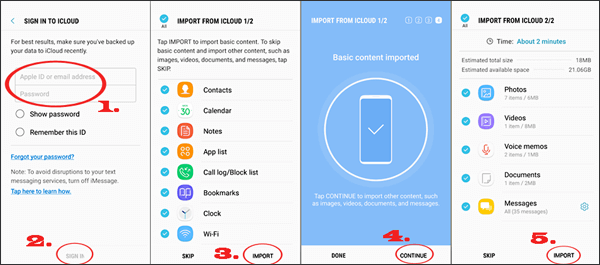
Aprende más:
2 formas sencillas de transferir música desde iPhone/iPod a un disco duro externo
Guía completa sobre cuánto tiempo se tarda en hacer una copia de seguridad de los datos del iPhone
Finalmente, todavía tiene otra forma de exportar la copia de seguridad de iCloud a Android. El archivo vCard contiene información esencial como el nombre del contacto, la dirección, el número de teléfono, el avatar, la dirección de correo electrónico, etc. Si desea acceder a los contactos de iCloud en su dispositivo Android , puede seguir nuestras instrucciones a continuación para crear un archivo .vcf e importarlo a su dispositivo Android .
Veamos cómo hacerlo.
1. Visite iCloud.com en una computadora e inicie sesión con la misma ID de Apple que usa para la copia de seguridad.
2. Haga clic en la pestaña Contactos > elija la opción Todos los contactos > Mantenga presionadas las teclas Ctrl + A en Windows PC o las teclas Comando + A en Mac para seleccionar todos los contactos.
3. Toque el ícono de ajustes en la esquina inferior izquierda > elija Exportar vCard en el menú para guardar todos los contactos en su computadora como un archivo .vcf.

4. Conecte su dispositivo Android a la computadora con un cable USB > copie y pegue el archivo .vcf en su teléfono Android > desconecte su dispositivo Android a la computadora. Después de eso, abra la aplicación Contactos en el dispositivo Android > toque la opción de menú > Administrar contactos > Importar/Exportar > Importar desde el almacenamiento interno para importar la lista de contactos guardada a la aplicación Contactos.

Eso es todo para la copia de seguridad de iCloud para Android. Estoy seguro de que tiene su pensamiento después de leer la información anterior. Honestamente, si desea restaurar todas las copias de seguridad de iCloud para Android, no busque más allá de iCloud para Android herramienta. Con este programa, transferirá todo el contenido de iCloud a un dispositivo Android , no solo los contactos, calendarios, videos y fotos.
Además, incluso puede obtener una vista previa de las copias de seguridad de iCloud antes de seleccionar los elementos deseados. Toda esta experiencia es lo que Samsung Smart Switch y el archivo vCard no pueden proporcionar. Además, siempre puedes consultarnos si encuentras algún problema durante el uso. Por lo tanto, ¿por qué no elegir iCloud para Android herramienta?
Artículos relacionados:
2 formas de transferir mensajes de iCloud a Android
¿Cómo acceder a las fotos de iCloud en Android? (Fácil y rápido)
La mejor manera de transferir la copia de seguridad de WhatsApp de Google Drive a iCloud
¿Cómo eliminar la copia de seguridad en Android dispositivos? (2 formas)
Las 7 mejores alternativas de iCloud para hacer copias de seguridad de iOS datos

 Transferencia Android
Transferencia Android
 3 métodos simples para descargar la copia de seguridad de iCloud para Android en minutos
3 métodos simples para descargar la copia de seguridad de iCloud para Android en minutos





